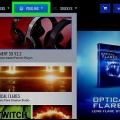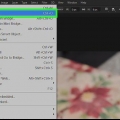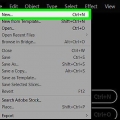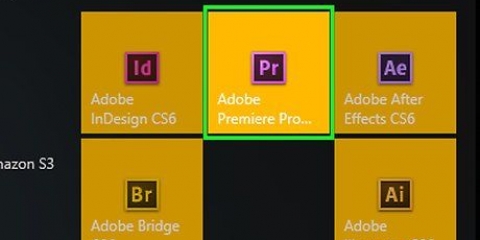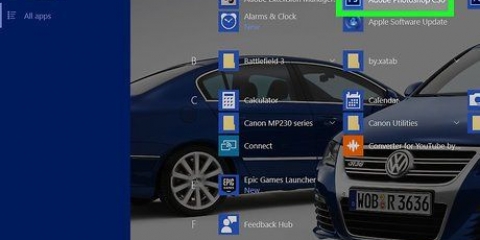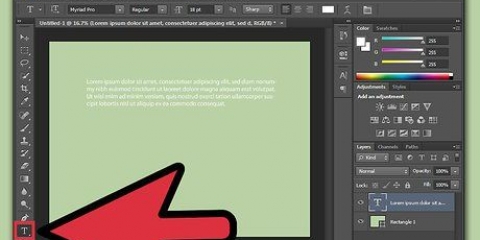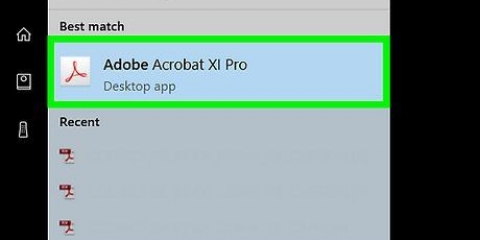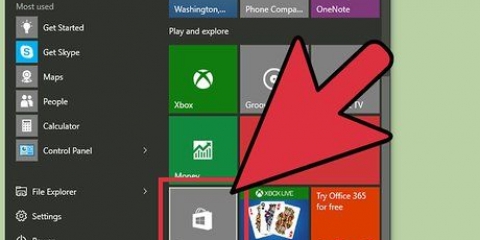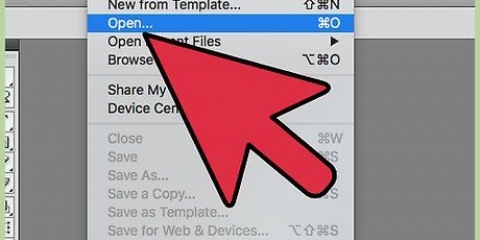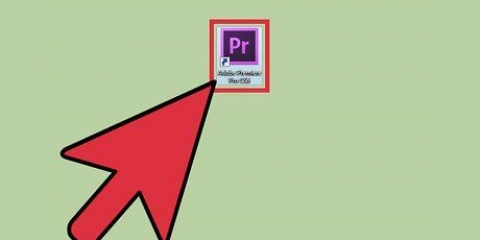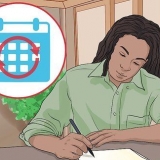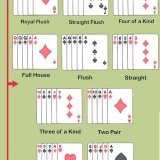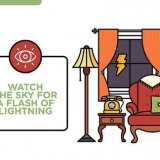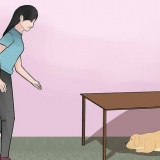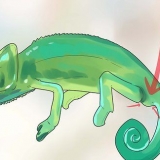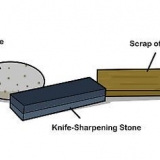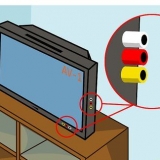Isso manterá seu arquivo de captura de movimento na parte superior do vídeo, em vez de se esconder atrás dele. Se você soltar o arquivo abaixo do título do vídeo, poderá clicar e arrastar o arquivo para alterar a ordem dos dois arquivos.

Clique em Baixo. Selecionar Novo. Clique em Zero-objeto.
Clique em Animação. Clique em Registro de movimento. Se o botão Registro de movimento acinzentado, certifique-se de que seu vídeo esteja selecionado clicando em seu título na janela do projeto.






Este processo torna-se reunir chamado e faz com que seu arquivo seja rastreado junto com o objeto nulo. Ao arrastar do ícone de espiral, você verá uma linha aparecer atrás do cursor do mouse.
Registrando movimento no adobe after effects
Este tutorial mostrará como adicionar uma imagem estática ou um vídeo a um vídeo em movimento usando a captura de movimento no Adobe After Effects.
Degraus

1. Adicione seus arquivos ao After Effects. Abra o After Effects e faça o seguinte: Clique em Aberto.
- Crie um novo projeto clicando Arquivo clicando, então Novo e depois pressione Novo projeto clicar.
- Clique em Arquivo.
- Selecionar Importar.
- Clique em Vários arquivos...
- O amor é Ctrl ou ⌘ Comando enquanto clica nos arquivos que deseja importar.
- Se seus arquivos estiverem em locais separados, você precisará clicar novamente Arquivo> Importar> Vários arquivos... clique e selecione os arquivos ausentes.

2. Crie uma nova composição com seu vídeo. Na seção `Nome`, clique e arraste o arquivo de vídeo para baixo no ícone `Composição` - que se parece com uma imagem de formas vermelhas, verdes e azuis - e solte o vídeo. Você deve ver o vídeo aparecer no meio do Adobe After Effects.

3. Adicione o arquivo de trilha de movimento ao projeto. Clique e arraste seu vídeo ou foto da seção Nome para o painel do projeto no canto inferior esquerdo da tela, certificando-se de soltar o arquivo acima do título do vídeo.

4. Selecione o título do seu vídeo. Clique no título do seu vídeo no canto inferior esquerdo da janela.

5. Criar um objeto nulo. Isto é o que servirá como seu alvo de rastreamento de movimento:

6. Adicionar animação de rastreamento de movimento. Selecione novamente o título do seu vídeo clicando nele no canto inferior esquerdo da tela e faça o seguinte:

7. Posicione a gravação de movimento. Na janela principal, clique e arraste o ícone em forma de caixa para o local onde você deseja rastrear o movimento do seu arquivo.

8. Grave as etapas da gravação de movimento. Na janela `seguir` no canto inferior direito da tela, clique no botão Toquee deixe seu vídeo ser reproduzido.
Se você tem o painel Seguir não vê aqui, clique Janela na parte superior da tela e marque a opção Segue no.

9. CliqueEditar destino .... Isso está na parte inferior do Segue-janela.

10. Selecione o objeto nulo. Clique no menu suspenso na parte superior do menu pop-up e clique em Zero 1 no menu suspenso resultante e clique em OK.

11. Aplique suas alterações. Clique em Aplicar na seção Segue da janela e, quando solicitado, clique em OK.

12. Coloque o arquivo que deseja mover. Clique e arraste seu arquivo para o objeto nulo na janela principal.

13. Conecte seu arquivo ao objeto nulo. Na janela do projeto no canto inferior esquerdo do After Effects, clique e arraste o ícone espiral à direita do nome do arquivo para o título Zero 1 e solte o mouse.
Pontas
- Quanto maior a qualidade das imagens, mais fácil será criar uma trilha de movimento suave e profissional.
- É necessária alguma experiência para poder escolher um local na foto que seja fácil de seguir. Se isso não funcionar tão bem, tente pontos diferentes.
Avisos
- A gravação de movimento não é uma ciência exata. Você pode ter que brincar com o posicionamento do objeto nulo e o tamanho do objeto rastreado para obter resultados perfeitos.
Artigos sobre o tópico "Registrando movimento no adobe after effects"
Оцените, пожалуйста статью
Similar
Popular